导读
使用VirtualBox和Ubuntu在你的计算机上为AI项目创建一个免费的Linux虚拟机。 |


www.arkai.net
01
使用云还是不使用云?
在当今这个时代,云计算能力非常普遍而且价格低廉。一个人不需要在网上寻找免费或负担得起的托管选项来进行应用程序开发、数据库或数据科学项目。不管在线可用性如何,在自己的硬件上设置自定义环境有很多原因,比如安全性、开销和好奇心。使用甲骨文的免费VirtualBox软件,在你自己的电脑上建立一个虚拟机(VM)是非常容易的,它允许你同时运行多个操作系统!

https://www.virtualbox.org/
02
什么是虚拟机?
虚拟机就像在你的计算机里有一台计算机。通过硬件虚拟化,另一个操作系统共享主机的资源,而不是机器内的物理机器。每个操作系统都有自己的操作系统。同样,每个虚拟机都有自己的处理器、RAM、磁盘等……通过虚拟化,它本质上是两台不同的机器!在本文的示例中,我将解释如何将免费的Linux操作系统Ubuntu服务器加载到使用Windows作为主机操作系统的虚拟机上。就像云中的虚拟机一样,甚至可以设置SSH以方便远程访问!
03
下载并安装VirtualBox
VirtualBox不仅是免费的,而且是一个功能丰富的应用程序,非常容易设置。它有一个庞大而有用的社区,不断更新和增强功能。此外,它支持多种主机操作系统(Windows、Linux、Macintosh和Solaris),并且根据GNU通用公共许可证(GPL)版本的条款提供。
转到下载页面并选择主机操作系统所需的版本。例如,我使用的是Windows,所以我下载了Windows选项:https://www.virtualbox.org/wiki/Downloads
同时下载Oracle VM VirtualBox扩展包。

https://www.virtualbox.org/wiki/Downloads
安装VirtualBox时,它会警告您网络连接出现问题,因此请确保您没有执行任何无法中断的操作。安装过程相当简单;我使用默认值。有关安装问题,请参阅文档。我将在下载Ubuntu之后实际创建VM。(https://www.virtualbox.org/wiki/End-user_documentation)
04
下载Ubuntu
Ubuntu是一个免费且易于安装的Linux操作系统,适合于台式机和服务器。许多用于web、数据科学和软件开发的技术都是为Linux设计的,可以使用命令行运行。我在创建和托管网页、设置SQL数据库和Elasticsearch群集以及使用Docker管理容器时使用过Ubuntu。
在下载页面下载Ubuntu服务器(18.04)。
https://ubuntu.com/#download
请注意,下载.iso文件。这个映像将在虚拟机加载时使用,这样就可以安装Ubuntu操作系统了!
https://www.howtogeek.com/356714/what-is-an-iso-file-and-how-do-i-open-one/
05
管理虚拟机
在设置虚拟机之前,请注意主机的规格。如果你给他们提供太多的RAM或CPU,它们会极大地影响主机的性能!例如,我设置了一个虚拟机来使用16个内存中的14个,然后在大型数据集上运行机器学习模型。当模型转换数据时,我的主机运行良好,管道堵塞!始终注意分配给虚拟机的资源。
在安装了VirtualBox并下载了Ubuntu之后,是时候创建一个虚拟机并安装Ubuntu了。启动VirtualBox时,将显示类似以下内容的屏幕:

注意,如上图所示,我已经创建了两个vm:
使用Windows Server 2016作为其操作系统的Edge
elastic使用UbuntuServer18.04作为操作系统
oraclevm VirtualBox管理器是一个GUI,通过它可以创建和管理虚拟机。
06
创建虚拟机
只需几个步骤就可以运行虚拟机。请记住,如果需要调整处理器或RAM的数量,则可以更改大多数设置。创建虚拟机后,单击“设置”按钮进行调整。
单击New创建UbuntuVM。

创建虚拟机
输入名称。我把我的名字命名为Medium。
选择Linux作为类型。
选择Ubuntu(64位)作为版本。
设置内存大小。我分配了2G内存,但要根据系统中可用的内存分配。
选择Create a virtual hard disk now作为硬盘选项,以便虚拟机具有专用存储空间。
配置完选项后,单击“创建”。如果选择了该硬盘选项,则会显示创建虚拟硬盘编辑器:

选择文件位置。考虑需要分配多少空间。例如,我有两个驱动器在我的电脑和总是使用较大的一个为我的虚拟机磁盘空间。
设置文件大小。默认大小为10 Gig,但我建议为20。考虑一下操作系统有多大,确保选择一个有足够空间的磁盘!例如,Windows可以占用10个gig或更多。
选择物理硬盘上的存储选项之一:
动态分配的文件会根据需要增长,并将随着时间的推移接近最大文件大小。
固定大小的文件立即保留为文件大小分配的总空间。它将创建一个选择的10gig文件,并使用其他默认值。
我更喜欢使用固定大小的文件,因为它比动态分配的文件使用更少的开销,所以它的性能会更好一些。
选择默认硬盘文件类型。此选项确定创建存储时使用的容器类型。有些选项与其他虚拟机程序更兼容。(https://www.virtualbox.org/manual/UserManual.html#vdidetails)
单击Create,VM将开始生成。

虚拟机磁盘
创建虚拟机后,虚拟机将出现在VirtualBox Manager中:

07
在虚拟机上安装Ubuntu
一旦创建了VM,它就拥有安装操作系统和像普通计算机一样使用所需的所有资源。一定要记住Ubuntu.iso文件是从哪里下载的,因为在接下来的步骤中需要它。
单击“开始”启动新虚拟机。

当虚拟机第一次启动时,它将提示您选择一个磁盘映像。选择Ubuntu iso文件。

选择启动盘

www.arkai.net
选择iso文件后单击“开始”。
如果需要,可以通过“设备”>“光驱”>“选择磁盘映像”来更改所选映像或重新选择映像。

选择磁盘映像
从那里,选择你的语言并按照提示安装Ubuntu。它将要求设置用户名和密码。然后,它会安装操作系统!
Ubuntu Log in
08
准备好开始你的项目!
现在VM已经安装了操作系统,可以在项目中使用了!安装所需的技术并开始编码。有大量的在线教程可以在Linux上安装Docker、Git、Python、Elasticsearch、Mysql、FTP等等。使用Oracle的VirtualBox软件,您可以使用自己的硬件和不同的操作系统轻松地创建和管理虚拟机。由于Linux是免费的,并且支持我需要的技术栈,所以它与VirtualBox完美地结合在一起。


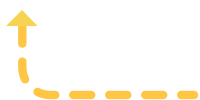
点击上方「蓝字」关注我们
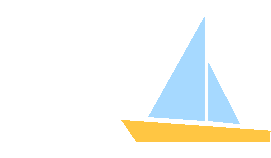





















 被折叠的 条评论
为什么被折叠?
被折叠的 条评论
为什么被折叠?








